Tutorial langkah demi langkah untuk memasang semula sistem win7 dalam talian
Selepas menggunakan komputer untuk masa yang lama, anda akan sentiasa menghadapi masalah dalam satu jenis atau yang lain Apabila anda menghadapi beberapa masalah sistem yang tidak dapat diselesaikan, anda akan memasang semula sistem tersebut, namun, ramai pengguna merasa agak sukar untuk memasang semula sistem win7 sebenarnya, sistem win7 juga boleh dipasang semula, kemudian bagaimana untuk memasang semula sistem win7 dalam komputer? Berikut akan menunjukkan kepada anda cara memasang semula sistem win7 dalam talian. Datang dan lihat.
1 Kami memuat turun perisian baru dan kemudian memilih untuk memasang sistem win7.
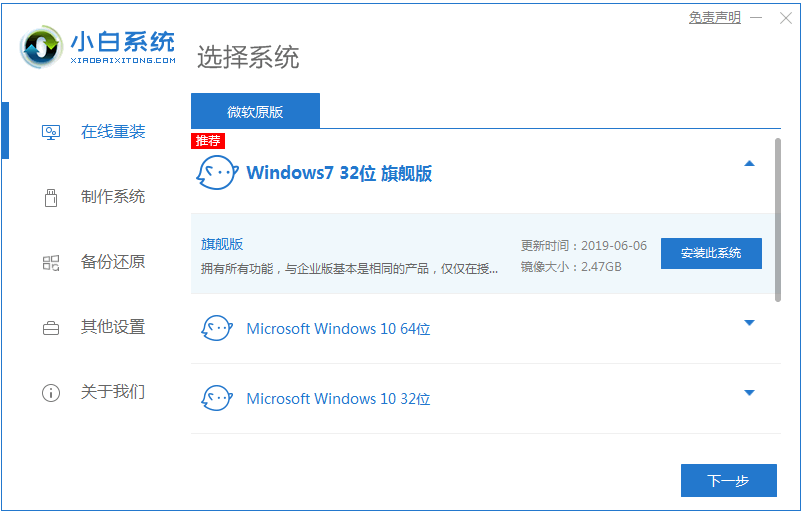
2. Dalam antara muka muat turun, kelajuan muat turun bergantung pada rangkaian anda, anda hanya perlu menunggu dengan sabar.
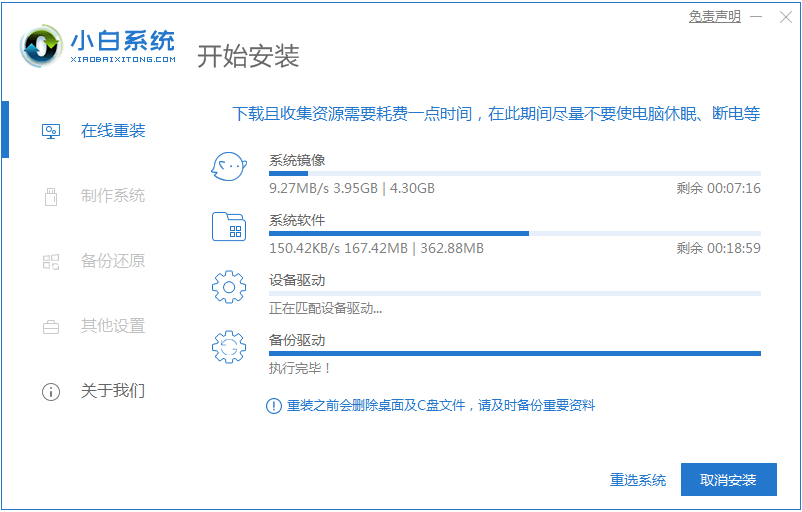
3. Selepas muat turun perisian selesai, ia akan digunakan secara automatik Selepas selesai, anda akan digesa untuk memilih untuk memulakan semula dengan segera.
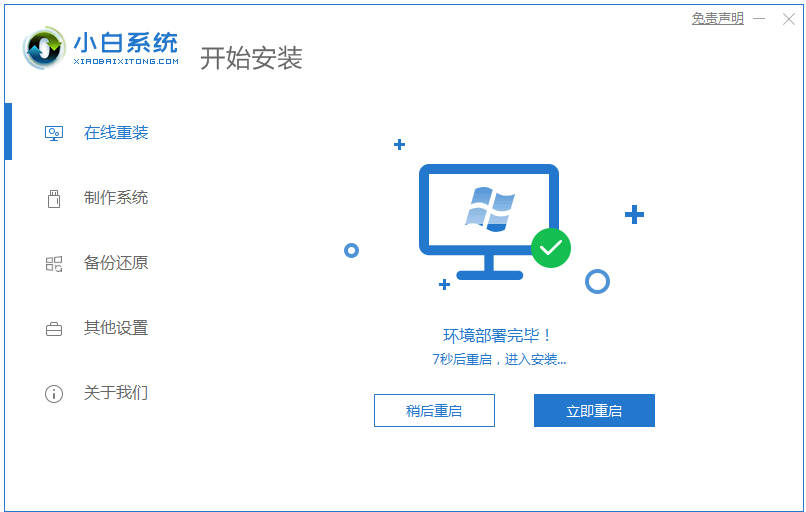
4 Selepas memulakan semula komputer, kami memilih menu XiaoBai -MSDN Online Install Mode dalam menu permulaan dan tekan Enter untuk masuk.
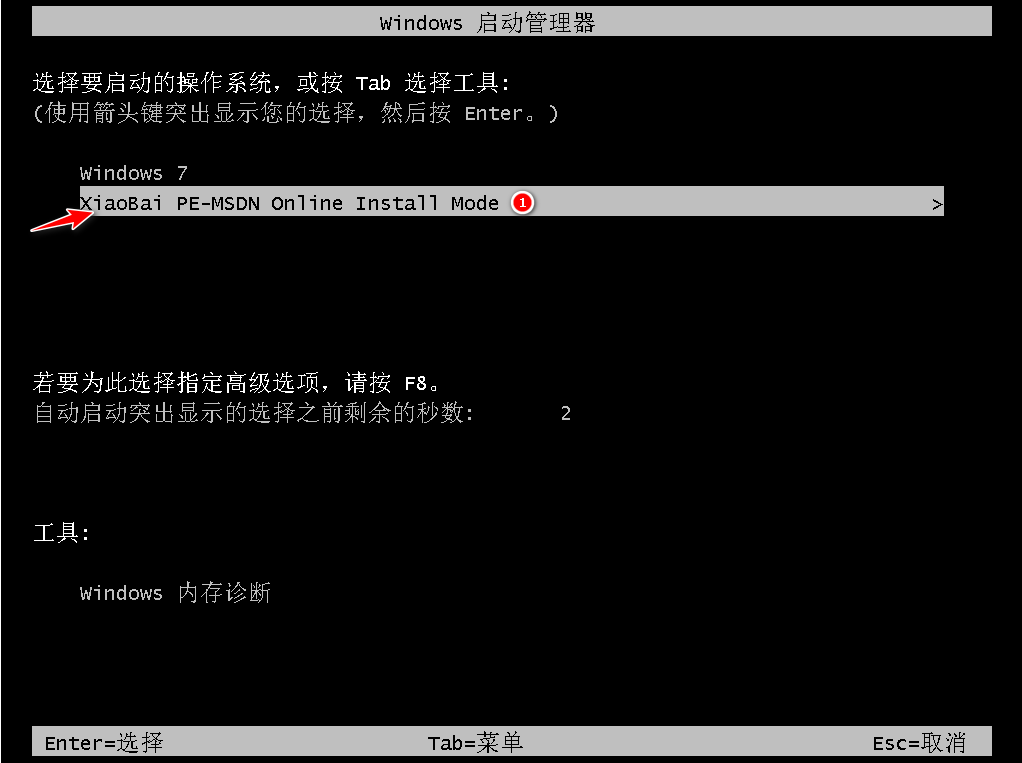
5 Selepas memasuki sistem PE, klik alat pemasangan Xiaobai untuk terus memasang sistem.

6 Dalam gesaan but pembaikan, pembaikan pemacu C dipilih secara lalai.
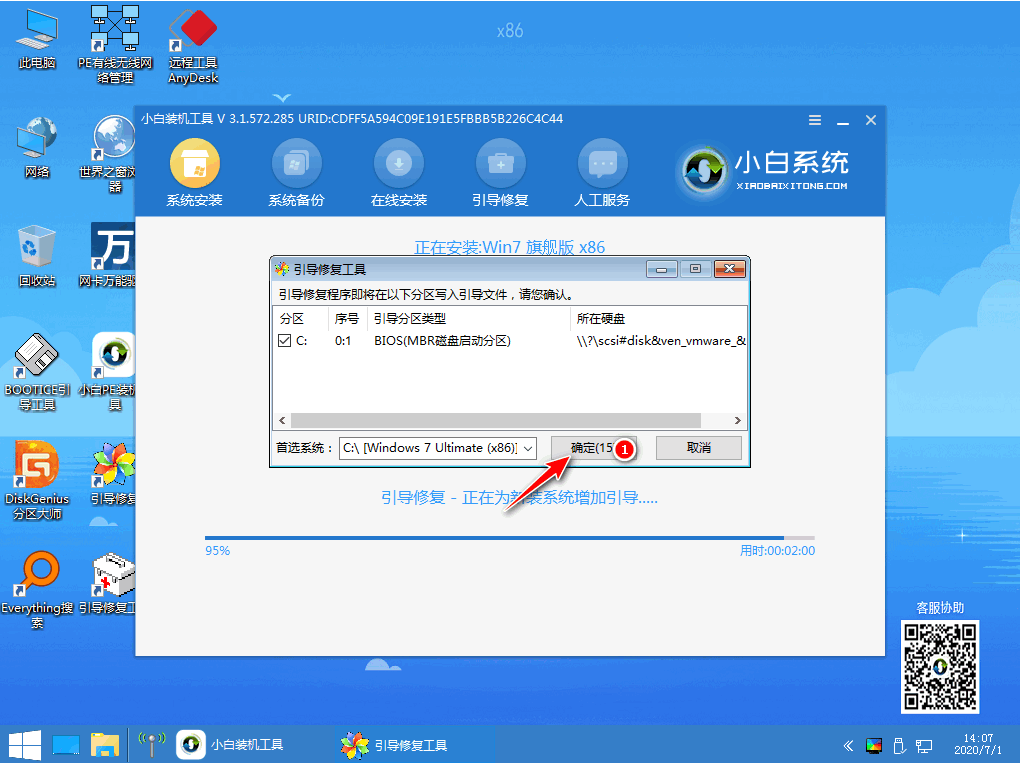
7. Selepas pemasangan selesai, klik untuk memulakan semula komputer.
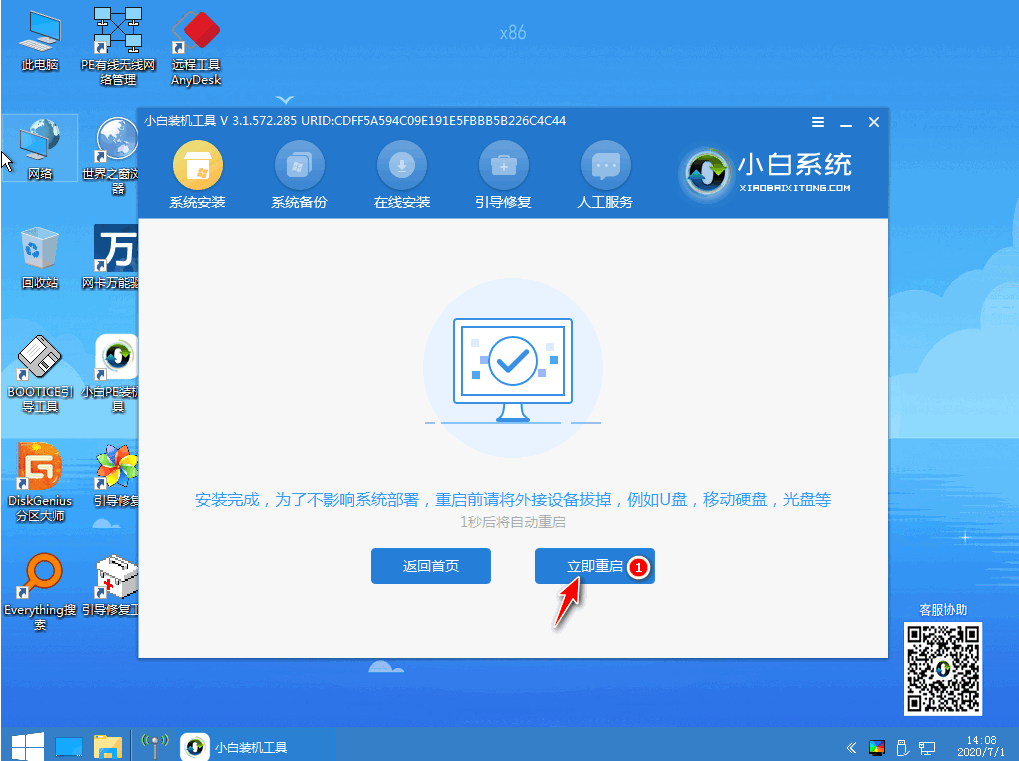
8 Selepas memulakan semula komputer, pilih sistem Windows 7 dalam menu permulaan untuk memasuki sistem.
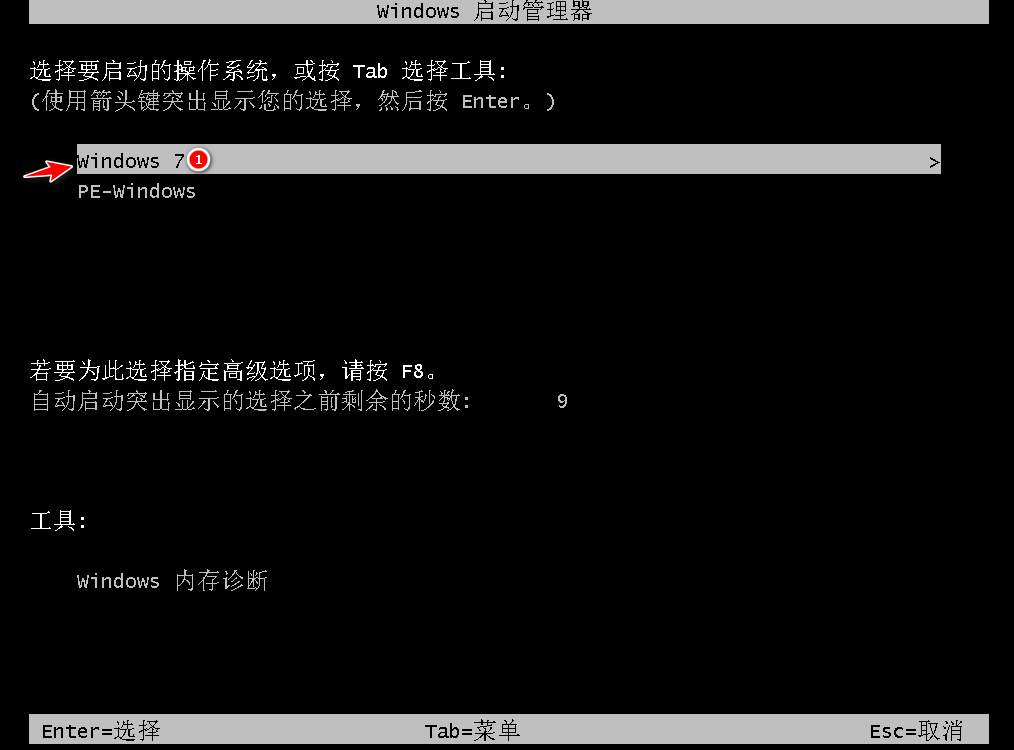
9 Selepas pemasangan selesai, anda boleh terus masuk ke desktop komputer.

Di atas adalah tutorial langkah demi langkah untuk memasang semula sistem win7 secara online. Saya harap ia dapat membantu semua.
Atas ialah kandungan terperinci Tutorial langkah demi langkah untuk memasang semula sistem win7 dalam talian. Untuk maklumat lanjut, sila ikut artikel berkaitan lain di laman web China PHP!

Alat AI Hot

Undresser.AI Undress
Apl berkuasa AI untuk mencipta foto bogel yang realistik

AI Clothes Remover
Alat AI dalam talian untuk mengeluarkan pakaian daripada foto.

Undress AI Tool
Gambar buka pakaian secara percuma

Clothoff.io
Penyingkiran pakaian AI

AI Hentai Generator
Menjana ai hentai secara percuma.

Artikel Panas

Alat panas

Notepad++7.3.1
Editor kod yang mudah digunakan dan percuma

SublimeText3 versi Cina
Versi Cina, sangat mudah digunakan

Hantar Studio 13.0.1
Persekitaran pembangunan bersepadu PHP yang berkuasa

Dreamweaver CS6
Alat pembangunan web visual

SublimeText3 versi Mac
Perisian penyuntingan kod peringkat Tuhan (SublimeText3)

Topik panas
 1379
1379
 52
52
 Tutorial langkah demi langkah terperinci tentang memasang semula sistem win7
Jul 08, 2023 am 11:45 AM
Tutorial langkah demi langkah terperinci tentang memasang semula sistem win7
Jul 08, 2023 am 11:45 AM
Masih ramai pengguna yang menggunakan sistem win7, dan ramai yang perlu memasang semula sistem tersebut. Hari ini saya akan membawakan anda tutorial langkah demi langkah untuk memasang semula sistem win7. Saya harap semua orang berjaya memasang semula sistem selepas menonton tutorial dan terus menggunakan sistem win7 dengan gembira. Mari kita lihat dengan lebih dekat tutorial berikut untuk memasang semula sistem win7. 1. Muat turun perisian sistem pemasangan semula satu klik di rumah sistem pada komputer anda dan bukanya. 2. Matikan perisian anti-virus dan pilih sistem Windows 7 untuk dimuat turun. 3. Kemudian tunggu dengan sabar untuk sistem memuat turun. 4. Selepas penggunaan persekitaran selesai, kami mulakan semula komputer. 5. Selepas dimulakan semula, sistem akan muncul antara muka Windows Startup Manager. Pilih yang kedua untuk memasuki antara muka sistem pe. 6. Teruskan memasang sistem Windows 7 dalam sistem PE ini.
 Tutorial tentang langkah-langkah untuk memasang semula sistem Windows 7 pada komputer
Jul 11, 2023 pm 06:54 PM
Tutorial tentang langkah-langkah untuk memasang semula sistem Windows 7 pada komputer
Jul 11, 2023 pm 06:54 PM
Bagi pengguna yang tidak tahu cara memasang semula sistem win7, walaupun memasang semula sistem win7 adalah sangat mudah dan anda boleh mencari banyak maklumat dan penjelasan di laman web, masih terdapat beberapa orang baru yang tidak tahu cara memasangnya semula. Tutorial ini akan membincangkan pemasangan semula secara terperinci sekarang Setelah anda mempelajari langkah khusus sistem, anda boleh memasang semula sendiri. 1. Mula-mula muat turun mesin pemasangan KaKa, dan kemudian masukkan antara muka utama. 2. Pilih dan pasang sistem win7. 3. Sila tunggu dengan sabar untuk muat turun sistem cermin win7. 4. Selepas penempatan selesai, sila ikut arahan dan tunggu untuk dimulakan semula. 5. Semasa proses restart, sila masukkan sistem pe komputer melalui sistem PE yang dipasang oleh Kaka. 6. Selepas restart selesai, pemasangan automatik sistem win7 bermula. 7. Apabila anda menemui tetingkap pop timbul, sila klik "OK". 8. Selepas pemasangan selesai, sila ikuti
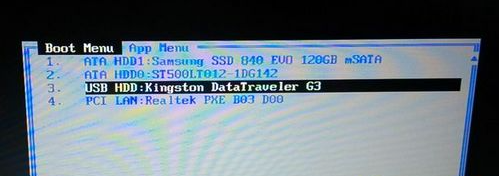 Tutorial langkah demi langkah terperinci tentang cara memasang sistem selepas memasang komputer
Jul 10, 2023 pm 08:21 PM
Tutorial langkah demi langkah terperinci tentang cara memasang sistem selepas memasang komputer
Jul 10, 2023 pm 08:21 PM
Ramai orang tidak suka membeli komputer yang lengkap, tetapi akan membeli perkakasan komputer untuk memasangnya sendiri Sistem ini adalah persekitaran yang penting untuk komputer dijalankan . Sesetengah pengguna Selepas memasang komputer tetapi tidak mengetahui cara memasang sistem, editor di sini akan memberi anda tutorial terperinci tentang cara memasang sistem selepas memasang komputer. 1. Buat cakera but cakera U, kemudian masukkan cakera U ke dalam komputer Selepas memulakan semula, tekan F12, F11, Esc dan kekunci pintasan lain untuk membuka menu but, pilih pilihan USB dan tekan Enter; Menu utama cakera U dan tekan Enter Masukkan sistem PE; 3. Buka alat partition DiskGenius di bawah sistem PE, klik [Hard Disk] - [Quick Partition]; partition, pemacu C
 Tutorial langkah demi langkah untuk memuat turun dan memasang sistem cermin win7
Jul 18, 2023 pm 04:25 PM
Tutorial langkah demi langkah untuk memuat turun dan memasang sistem cermin win7
Jul 18, 2023 pm 04:25 PM
Imej sistem digunakan untuk memulihkan kandungan komputer, yang mengandungi pemacu yang kita perlukan untuk menjalankan sistem. Dengan perkembangan teknologi, kita kini sering menggunakannya untuk memasang sistem. Mungkin ramai kawan-kawan yang tidak tahu sangat tentang sistem pemasangannya, jadi saya akan perkenalkan kepada anda cara memasang sistem menggunakan win7 mirror. 1. Muat turun versi pemasangan tiga langkah Xiaobai pada komputer anda dan bukanya Pilih sistem win7 dan klik Pasang Semula. 2. Perisian memuat turun imej sistem dan kami menunggu seketika. 3. Selepas muat turun selesai, perisian akan memasang semula sistem Windows secara automatik dalam talian. 4. Selepas pemasangan selesai, klik Mulakan Semula Sekarang. (Pada ketika ini perisian akan secara automatik membantu kami memasang semula sistem, kami tidak perlu melakukan apa-apa) 5. Selepas memulakan semula, pilih pilihan kedua dalam menu untuk memasuki WindowsP
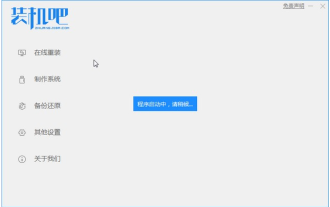 Tutorial langkah demi langkah untuk memuat turun dan memasang sistem pengendalian win7
Jul 21, 2023 am 09:53 AM
Tutorial langkah demi langkah untuk memuat turun dan memasang sistem pengendalian win7
Jul 21, 2023 am 09:53 AM
Bagaimana untuk memasang sistem win7 dengan mudah? Walaupun terdapat banyak cara untuk memasang sistem, ramai pengguna baru masih tidak tahu kaedah mana yang paling mudah dan mudah untuk pemasangan pantas. Editor di bawah akan mengajar anda tutorial langkah demi langkah untuk memuat turun dan memasang sistem pengendalian win7. Datang dan lihat. 1. Pasang semula perisian sistem dengan satu klik dalam bar pemasangan Tiada tekanan untuk memasang komputer Anda boleh memuat turun dan memasang sistem win7 di sini. 2. Klik pada sistem win7 untuk memuat turun dan memasang. 3. Tunggu muat turun imej sistem selesai. 4. Selepas memuat turun, gunakan persekitaran Selepas persekitaran digunakan, kita perlu memulakan semula komputer untuk memasangnya. 5. Selepas memulakan semula komputer, antara muka pengurus permulaan windows akan muncul Kami memilih yang kedua untuk memasuki sistem pemasangan pe komputer. 6. Dalam antara muka pe komputer
 Tutorial langkah demi langkah tentang cara membersihkan pemacu C komputer anda apabila ia penuh
Jul 10, 2023 pm 11:01 PM
Tutorial langkah demi langkah tentang cara membersihkan pemacu C komputer anda apabila ia penuh
Jul 10, 2023 pm 11:01 PM
Pemacu C ialah cakera sistem komputer Jika ruang pemacu C terlalu kecil, ia akan menjejaskan kelajuan sistem berjalan dan kadangkala menyebabkan sistem membeku dan ranap. Jadi bagaimana anda membersihkan pemacu C komputer anda apabila ia penuh? Hari ini saya akan memberitahu anda tutorial langkah demi langkah tentang cara membersihkan pemacu C komputer anda apabila ia penuh Mari kita lihat. 1. Klik kanan pada pemacu C komputer anda dan pilih "Properties". 2. Dalam menu sifat yang muncul, pilih "Umum" dan klik "Pembersihan Cakera". 3. Tunggu Pembersihan Cakera untuk mengira sampah. 4. Pilih sampah yang perlu dibersihkan dan klik OK. Di atas adalah tutorial langkah demi langkah tentang cara membersihkan pemacu C komputer apabila ia penuh harap ia dapat membantu semua orang.
 Tutorial langkah demi langkah untuk memasang semula sistem win7 dalam talian
Jul 12, 2023 am 11:41 AM
Tutorial langkah demi langkah untuk memasang semula sistem win7 dalam talian
Jul 12, 2023 am 11:41 AM
Selepas menggunakan komputer untuk masa yang lama, anda akan sentiasa menghadapi masalah daripada satu jenis atau yang lain Apabila anda menghadapi beberapa masalah sistem yang tidak dapat diselesaikan, anda akan memasang semula sistem Namun, ramai pengguna merasa agak sukar untuk memasang semula win7 sistem. Sebenarnya, sistem win7 juga boleh dipasang semula dalam talian Ya, kemudian bagaimana untuk memasang semula sistem win7 pada komputer dalam talian? Berikut akan menunjukkan kepada anda cara memasang semula sistem win7 dalam talian. Datang dan lihat. 1. Kami memuat turun perisian pemula dan memilih untuk memasang sistem win7. 2. Dalam antara muka muat turun, kelajuan muat turun bergantung pada rangkaian anda, anda hanya perlu menunggu dengan sabar. 3. Selepas muat turun perisian selesai, ia akan digunakan secara automatik Selepas selesai, anda akan digesa untuk memilih untuk memulakan semula dengan segera. 4. Selepas memulakan semula komputer, kami memilih XiaoBai-MSDNOnlineI kedua dalam menu permulaan
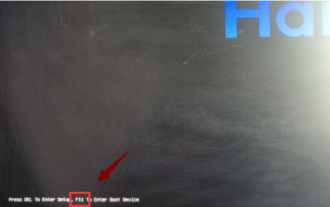 Tutorial langkah demi langkah mengenai pemulihan data selepas memasang semula sistem
Jul 11, 2023 am 11:21 AM
Tutorial langkah demi langkah mengenai pemulihan data selepas memasang semula sistem
Jul 11, 2023 am 11:21 AM
Bagaimana untuk memulihkan data selepas memasang semula sistem komputer? Memasang semula sistem akan memformat pemacu C, menyebabkan semua fail pada pemacu C dan desktop hilang. Oleh itu, jika anda tidak memberi perhatian kepada sandaran data sebelum memasang semula sistem win10, maka kehilangan data akan berlaku selepas memasang semula sistem Hari ini, editor akan memberitahu anda tentang kaedah pemulihan data selepas memasang semula sistem. 1. Masukkan cakera USB but pemula yang dibuat terlebih dahulu ke dalam komputer, mulakan semula komputer dan tekan kekunci pintas dengan cepat dan berselang-seli untuk memasuki antara muka permulaan pantas (nota: kekunci pintas permulaan biasanya akan mempunyai gesaan di bawah logo jenama komputer). 2. Masukkan antara muka permulaan pantas, gunakan kekunci atas dan bawah untuk memilih item permulaan cakera USB dan tekan kekunci Enter untuk memasuki antara muka pemilihan Xiaobai pe. 3. Gunakan kekunci atas dan bawah untuk memilih "Mulakan win10x64PE (melebihi memori 2G)"



